Não vacile: saiba como configurar backup automático no iPhone e no Android

Infelizmente, só quem já perdeu dados sabe da importância que é ter cópia de segurança, ainda mais agora que boa parte de nossa vida fica salva no celular. Por essa razão, é importante sempre ter o backup em dia do seu telefone para algum caso de emergência, como perda ou roubo do aparelho.
A boa notícia é que é possível fazer a configuração de backup automático tanto no sistema iOS (usado em iPhones) como no Android, do Google, sem a necessidade de instalação adicional de apps.
Então, não vacile: não saia de casa antes de fazer essas configurações abaixo em seu telefone.
Como fazer backup no iOS (iPhone):
- Vá em Ajustes;
- Toque sobre o nome na parte superior, que indica o dono do aparelho;
- Selecione iCloud e, na sequência, Backup do iCloud;
- Ative a opção Backup do iCloud -- fazendo isso, o telefone fará uma cópia de segurança toda vez que ele estiver em uma rede wi-fi e sendo carregado;
- Se estiver com tempo, toque em Fazer backup agora para não ter erro e já garantir uma cópia de segurança.
Não custa lembrar que o iCloud tem espaço limitado de 5 GB no plano gratuito.
É possível fazer uma assinatura do iCloud+ para ter acesso a mais dados ou simplesmente fazer uma limpa em alguns arquivos, indo em Ajustes > Toque sobre o nome da pessoa que o telefone está configurado > iCloud > Gerenciar Armazenamento. Lá será possível checar o que está sendo mais usado e apagar.
Como fazer backup no Android
- Acesse Configurações;
- Digite backup no campo de pesquisa na parte superior da tela e escolha a opção Backup;
- Toque em Fazer backup agora.
No sistema operacional móvel do Google, o backup é feito automaticamente quando o telefone está numa rede wi-fi e carregando por duas horas.
No Google Drive (serviço de armazenamento na nuvem), os primeiros 15 GB são gratuitos. Quem quiser mais, poderá assinar o Google One para obter mais espaço ou fazer uma limpeza no celular.
*Com informações de dica feita por Bruna Souza Cruz no Instagram de Tilt

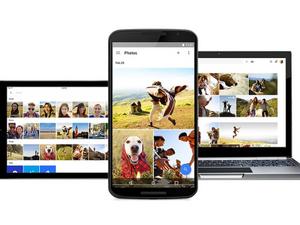

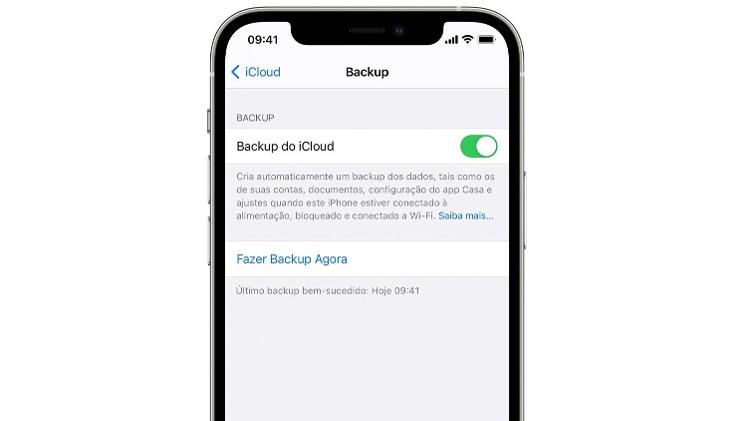













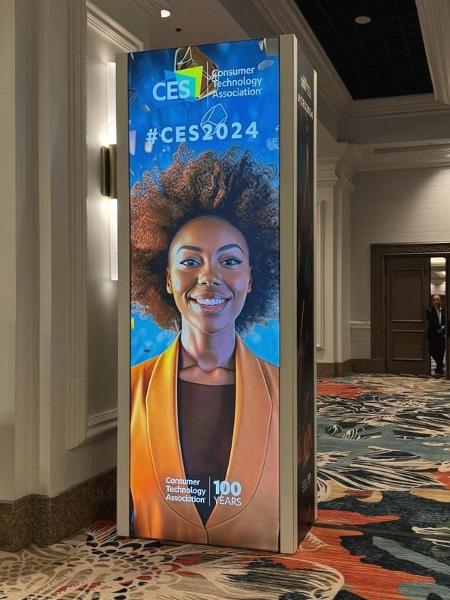


ID: {{comments.info.id}}
URL: {{comments.info.url}}
Ocorreu um erro ao carregar os comentários.
Por favor, tente novamente mais tarde.
{{comments.total}} Comentário
{{comments.total}} Comentários
Seja o primeiro a comentar
Essa discussão está encerrada
Não é possivel enviar novos comentários.
Essa área é exclusiva para você, assinante, ler e comentar.
Só assinantes do UOL podem comentar
Ainda não é assinante? Assine já.
Se você já é assinante do UOL, faça seu login.
O autor da mensagem, e não o UOL, é o responsável pelo comentário. Reserve um tempo para ler as Regras de Uso para comentários.